Postavljanje skupina proizvoda
Olakšajte prodajnim agentima pronalaženje proizvoda i usluga u katalogu proizvoda stvaranjem obitelji proizvoda i klasificiranjem sličnih proizvoda.
Napomena
Obitelji proizvoda podržane su samo za Sales Enterprise i Sales Premium.
Zahtjevi za licencu i ulogu
| Vrsta zahtjeva | Morate imati |
|---|---|
| Dozvola | Dynamics 365 Sales Premium ili Dynamics 365 Sales Enterprise Dodatne informacije: Cijene za Dynamics 365 Sales |
| Sigurnosne uloge | Administrator sustava Dodatne informacije: Unaprijed definirane sigurnosne uloge za Sales |
Što je obitelj proizvoda?
Skupina proizvoda omogućuje vam grupiranje i kategorizaciju proizvoda, što pak olakšava upravljanje proizvodima.
Sa skupinama proizvoda možete:
- Kategorizirajte proizvode u skupinu najsmisleniju za vašu tvrtku ili ustanovu.
- Stvorite podređene proizvode i komplete proizvoda u skupini proizvoda. (Kompleti proizvoda omogućuju vam zajedničku prodaju više stavki.)
- Stvorite koliko god razina skupina proizvoda želite stvaranjem skupina unutar skupina.
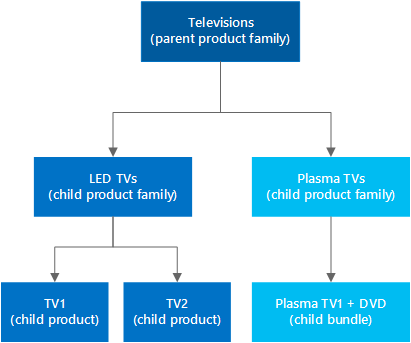
Napomena
Skupina proizvoda koji se koristi pri stvaranju proizvoda, kompleta ili druge skupinu proizvoda postaje nadređena skupina.
Stvaranje skupine proizvoda (Središte za Sales)
Provjerite imate li jednu od sljedećih sigurnosnih uloga ili ekvivalentnih dozvola: administrator sustava, osoba za prilagodbu sustava, upravitelj prodaje, potpredsjednik za prodaju, potpredsjednik za marketing, generalni ili poslovni direktor.
Odaberite kartu
 web-mjesta, a zatim odaberite Postavke aplikacije.
web-mjesta, a zatim odaberite Postavke aplikacije.U odjeljku Katalog proizvoda odaberite Obitelji i proizvodi.
Da biste stvorili obitelj, na naredbenoj traci odaberite Dodaj obitelj.
– ILI –
Da biste stvorili podređenu skupinu proizvoda u postojećoj obitelji, odaberite obitelj, a zatim Dodaj obitelj. Odabrana skupina postaje nadređena skupina nove skupine koju stvarate.
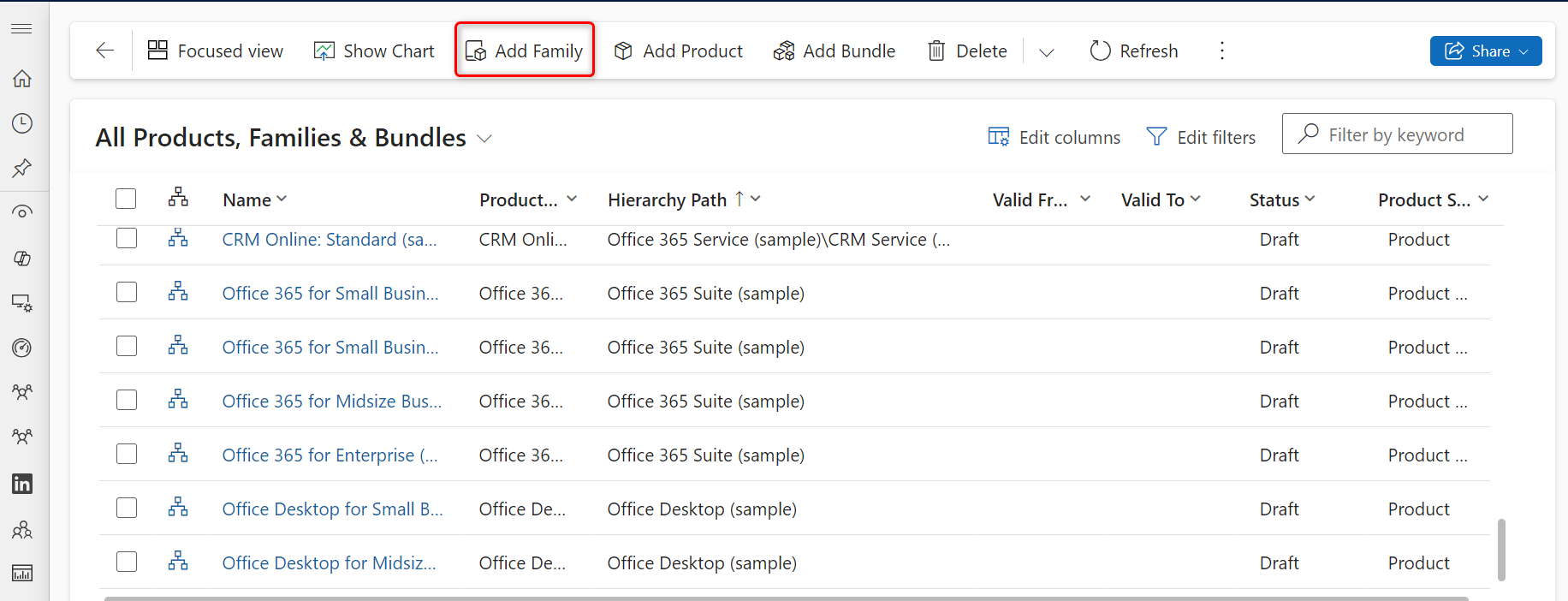
Unesite svoje podatke. Neka vam praktični savjeti posluže kao vodič.
Napomena
Polja Vrijedi od i Vrijedi do definiraju trajanje za koje proizvod vrijedi. S tim poljima nije povezana nikakva poslovna logika, osim što datum valjanosti do mora biti kasniji od datuma valjanosti od . Ako je potrebno, možete implementirati vlastitu poslovnu logiku u tim poljima pomoću tijeka rada, dodatka ili pomoću web-servisa sustava Dynamics 365 Customer Engagement. Na primjer, možete pokrenuti zakazani posao za automatsko povlačenje proizvoda iz prošle sezone koristeći datum odabran u polju Vrijedi do .
Odaberite Spremi.
Na popisu proizvoda, skupina i kompleta otvorite skupinu koje ste upravo stvorili.
Na kartici Svojstva proizvoda odaberite gumb Dodaj novo svojstvo i dodajte potrebna svojstva. Dodatne informacije: Korištenje svojstava za opisivanje proizvoda
Uobičajeni sljedeći koraci
 Upotreba svojstava za opis proizvoda
Upotreba svojstava za opis proizvoda
 Razvrstavanje proizvoda i paketa u obitelji proizvoda
Razvrstavanje proizvoda i paketa u obitelji proizvoda
Ne možete pronaći opcije u svojoj aplikaciji?
Postoje tri mogućnosti:
- Nemate potrebnu licencu ili ulogu. Provjerite odjeljak Zahtjevi za licencu i ulogu pri vrhu ove stranice.
- Vaš administrator nije uključio značajku.
- Vaša organizacija upotrebljava prilagođenu aplikaciju. Za točne korake obratite se administratoru. Koraci opisani u ovom članku specifični su za gotove aplikacije Središte za prodaju i Sales Professional.
Povezane informacije
Postavljanje kataloga proizvoda
Kloniranje proizvoda
Promjena nadređenog proizvoda (reparenting)
Postavljanje kataloga proizvoda
Kloniranje proizvoda
Promjena nadređenog proizvoda (reparenting)